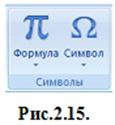 Вставка формул
Вставка формул
В Word 2007 для создания формул предусмотрены отдельные инструменты. Получить к ним доступ можно в группе Символы, которая находится во вкладке Вставка. Данная группа имеет две кнопки (рис.2.15.): Кнопка Символ - предоставляет доступ к панели специальных символов, отсутствующих на клавиатуре.
1. Кнопка Формула – позволяет вставлять в документ стандартные математические формулы или с помощью библиотеки математических символов строить собственные.
2. Кнопка Символы – позволяет вставлять в текст символы, отсутствующие на клавиатуре.
Практическое задание
1. Запустите текстовый редактор Word 2007  .
.
2. Для построения собственной формулы нажмите на кнопку Формула и в раскрывшемся списке, под перечнем стандартных математических выражений, выберите пункт меню вставить новую формулу.
На листе документа появиться окошко – Место для формулы ( рис.2.16.). Когда окошко активно (выделено) на Ленте появляется временная вкладка Работа с формулами (рис.2.17.), которая содержит три группы инструментов. Основные – это Символы и Структуры.
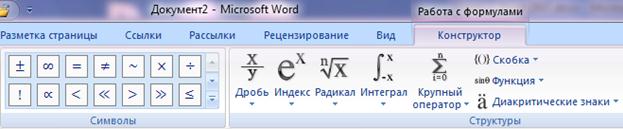 Рис.2.17. Временная вкладка Конструктор (Работа с формулами)
Рис.2.17. Временная вкладка Конструктор (Работа с формулами)
Группа Структуры позволяет создать вид формулы, для этого она содержит множество панелей инструментов:
1. Дробь – добавление простой дроби в формулу.
2. Индекс – добавление верхнего или нижнего индекса в формулу.
3. Радикал – добавление радикала в формулу (квадратного корня, корня третьей степени и т.д.).
4. Интеграл – добавление различных видов интегралов.
5. Крупный оператор – добавление оператора суммирования, произведения и т.д.
6. Скобка – добавление разделителя в формулу.
7. Функция – добавление тригонометрических функций в формулу и т.д.
Практическое задание
Создадим в тексте документа формулу для периода колебаний математического маятника  . Для этого:
. Для этого:
1. Активируйте окно Место для формулы и начните вводить первые три символа с клавиатуры. Для того, что бы внести отсутствующий на клавиатуре символ π воспользуйтесь группой Символы временной вкладки Конструктор.
2. 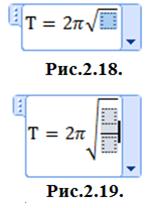 Для того, чтобы внести в формулу квадратный корень, в группе Структуры формулы выберите Радикал и в раскрывшейся панели инструментов выберите Квадратный корень (рис.2.18.).
Для того, чтобы внести в формулу квадратный корень, в группе Структуры формулы выберите Радикал и в раскрывшейся панели инструментов выберите Квадратный корень (рис.2.18.).
3. Чтобы внести дробное выражение под знаком радикала, активируйте (выделите) пунктирный прямоугольник  в подкоренном выражении и в группе Структуры выберите Дробь и в раскрывшейся панели инструментов выберите Вертикальная простая дробь (рис.2.19.).
в подкоренном выражении и в группе Структуры выберите Дробь и в раскрывшейся панели инструментов выберите Вертикальная простая дробь (рис.2.19.).
4. Теперь по очереди, активируя пунктирные прямоугольники, внесите символы в числителе и знаменателе.
5. Для того чтобы завершить ввод формулы, щелкните по свободному месту на листе документа или нажмите клавишу <Enter>.
6. Формулу можно воспринимать как обычный текст и осуществлять её форматирование с помощью вкладки Главная. Выделите текст формулы, измените тип начертания на полужирный и установите размер шрифта 16пт.
7. Сохраните документ в своей папке. Например, С:\Студент\группа_120\Иванов\ Формула.docx.
 2015-04-08
2015-04-08 3070
3070








